Deklarację PIT-11 można dodać z poziomu Księgowość / Deklaracje PIT-11. W celu dodania deklaracji, należy wybrać przycisk Dodaj deklarację, a następnie wskazać pracownika, dla którego będzie ona wyliczana.
W artykule opisano funkcjonalność na przykładzie deklaracji za rok 2021. Dodatkowe informacje dotyczące roku 2022 znajdują się w artykule: Jak wyliczyć deklarację PIT-11(29) za 2022 r.?
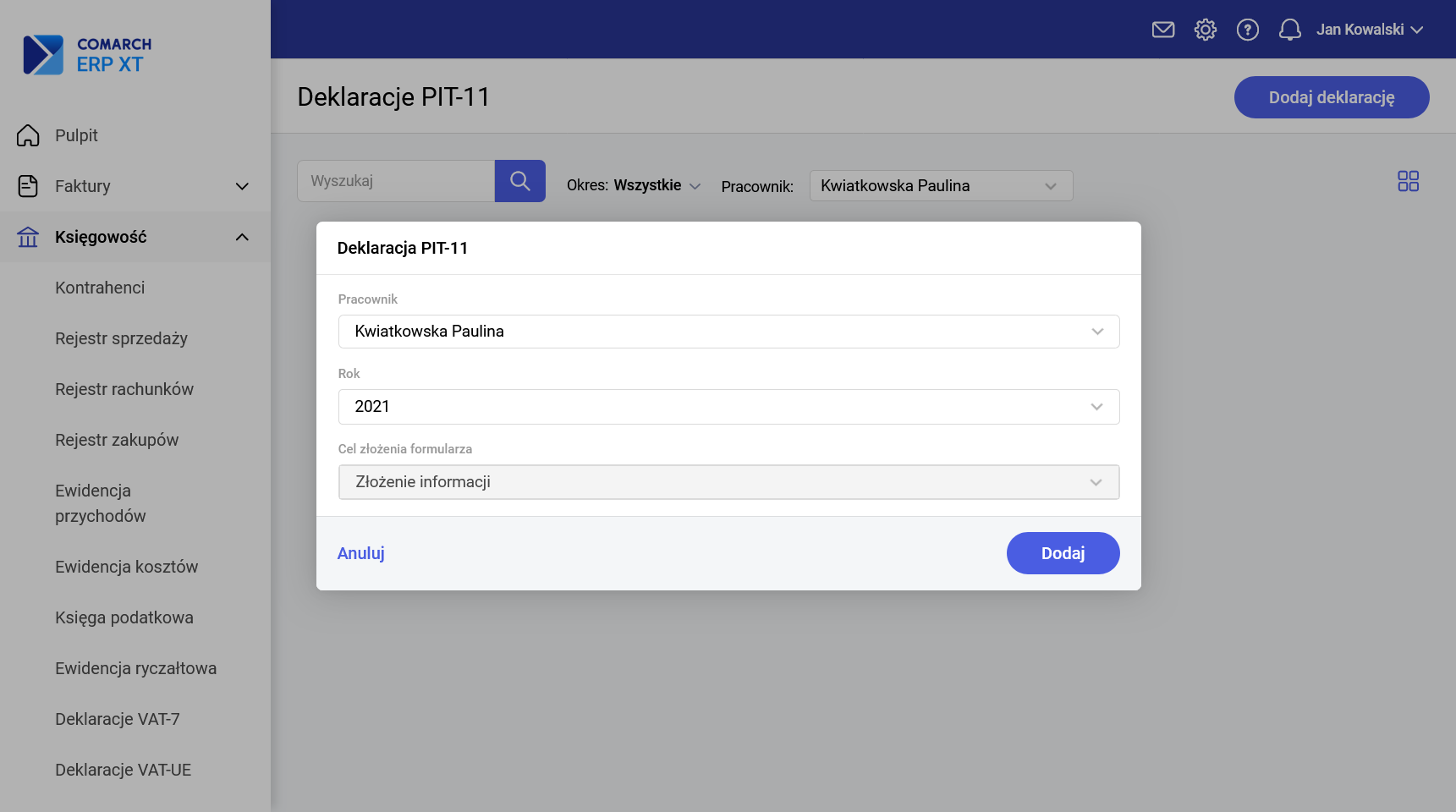
Sekcja A. Miejsce i cel składania deklaracji W tej sekcji należy uzupełnić Urząd Skarbowy pracownika, do którego będzie adresowana deklaracja. Sekcja B. Dane identyfikacyjne składającego Sekcja zawiera informacje o danych pracodawcy. Program proponuje następujące ustawienia, które można edytować: Sekcja C. Dane identyfikacyjne i adres zamieszkania podatnika Do tej sekcji pobierane są informacje o pracowniku aktualne w systemie na ostatni dzień roku – w tym przypadku na dzień 31.12.2021. Sekcja D. Informacja o kosztach uzyskania przychodu z tytułu stosunku służbowego, stosunku pracy, spółdzielczego stosunku pracy oraz pracy nakładczej Pole zaznaczane jest automatycznie: Sekcja E. Dochody podatnika, pobrane zaliczki oraz pobrane składki Deklaracja jest obliczana z wynagrodzeń, których data wypłaty (czyli data uzyskania przychodu przez pracownika) zawiera się od 1 stycznia do 31 grudnia. Sekcja F. Informacja o wysokości przychodów, o których mowa w art. 20 ust. 1 ustawy Z programu ERP XT te dane nie są przesyłane, w razie potrzeby można je uzupełnić ręcznie. Sekcja G. Informacja o przychodach zwolnionych od podatku oraz o załączniku Do tej sekcji kwalifikowane są przychody m.in. dla osób poniżej 26 roku życia. Sekcja H. Podpis płatnika lub osoby wyznaczonej do obliczenia i pobrania podatku / pełnomocnika płatnika Sekcja jest uzupełniana automatycznie danymi przedstawiciela z pieczątki firmy. W razie potrzeby można dane edytować. Sekcja I. Podpis osoby upoważnionej do sporządzenia informacji Z programu ERP XT te dane nie są przesyłane, w razie potrzeby można je uzupełnić ręcznie. Deklarację można podejrzeć na wzorze urzędowym oraz wydrukować korzystając z ikon w prawym górnym rogu ekranu. Wysyłka deklaracji możliwa jest z listy po jej zaznaczeniu i wybraniu z menu kontekstowego opcji Wyślij e-deklarację. Użytkownik niebędący osobą fizyczną w celu wysłania deklaracji do systemu e-deklaracje powinien posiadać podpis kwalifikowany. Jeśli podmiot składający deklarację PIT-11 jest osobą fizyczną możliwe jest podpisanie deklaracji za rok 2024 również za pomocą podpisu niekwalifikowanego. Po wyborze podpisu niekwalifikowanego w następnym oknie należy uzupełnić swoje dane: NIP albo PESEL, imię, nazwisko, datę urodzenia oraz kwotę przychodu (wykazana w zeznaniu lub rocznym obliczeniu podatku za rok podatkowy, o dwa lata wcześniejszy niż rok, w którym jest składany dokument elektroniczny). Po wysłaniu deklaracji w menu kontekstowym pojawia się opcja Pobierz UPO. Informacje zawarte w UPO można także wydrukować. Na oknie Deklaracje PIT-11 w widoku listy można wyświetlić numer referencyjny wysłanego dokumentu. Formularz deklaracji
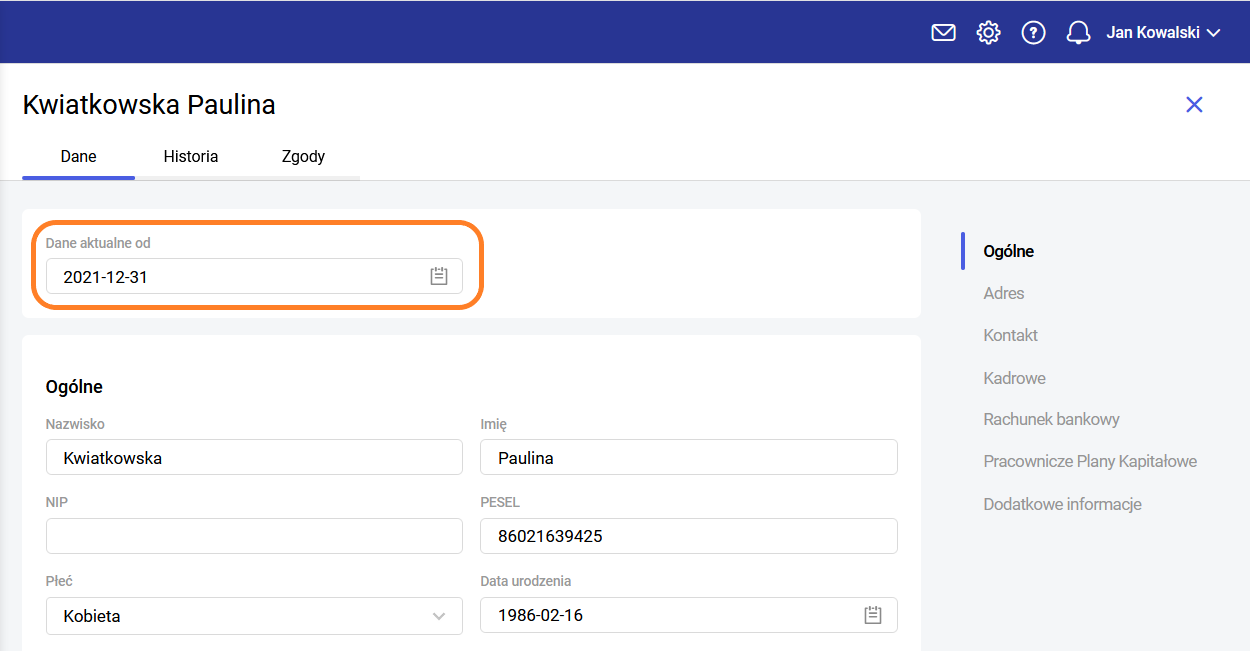
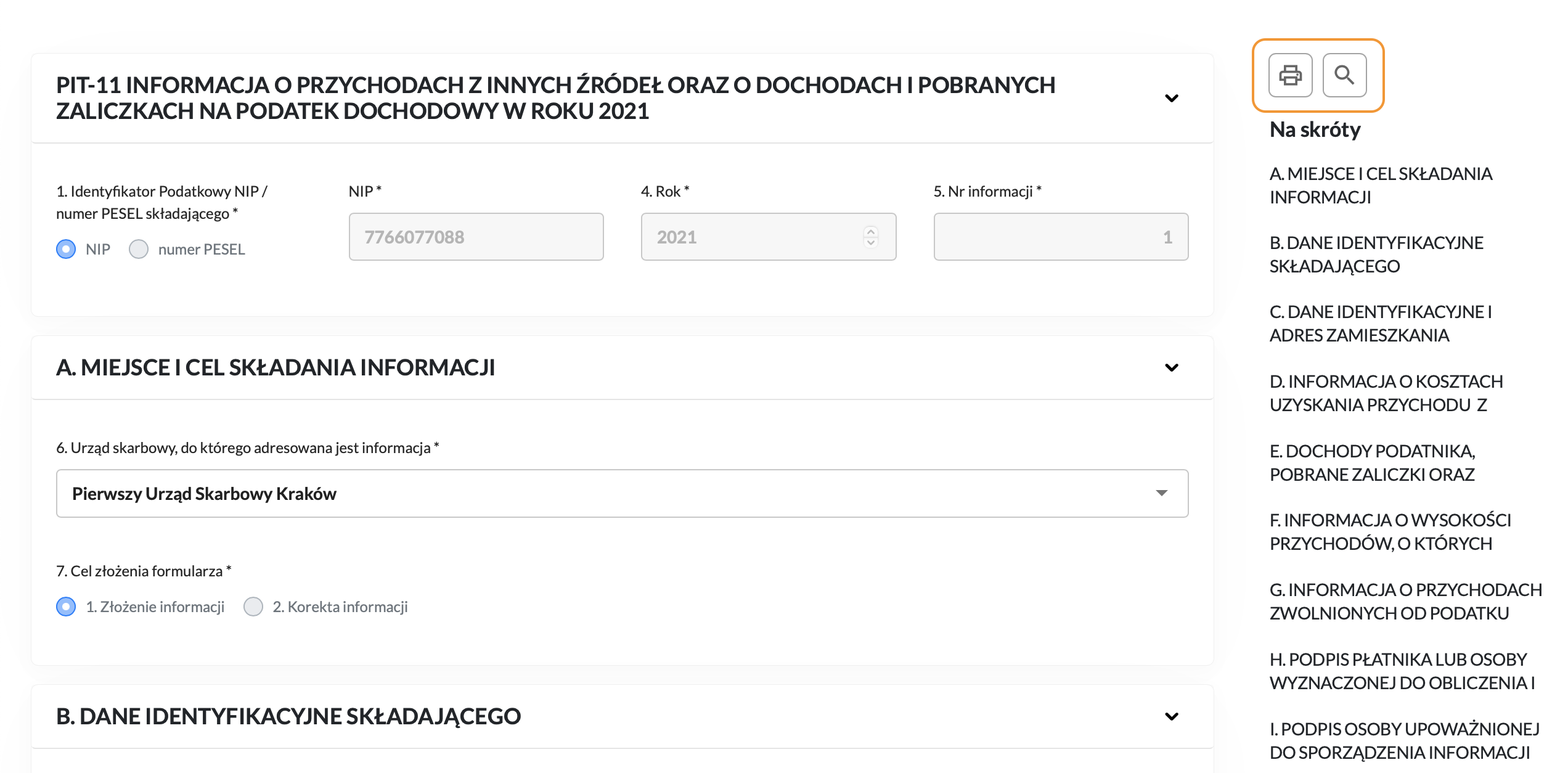
Wysyłka deklaracji i odbiór UPO
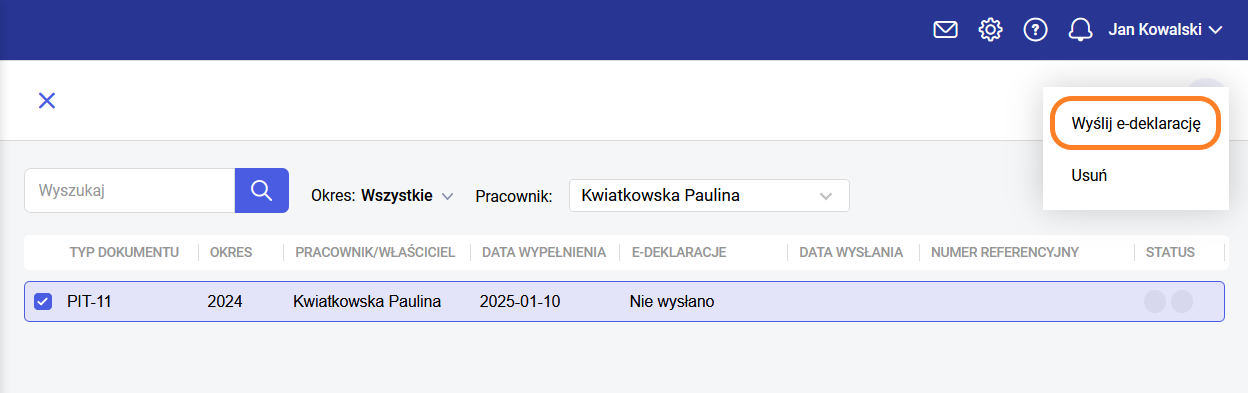
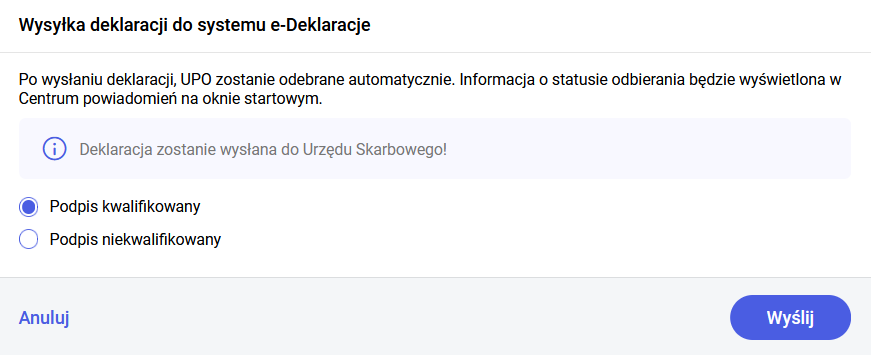
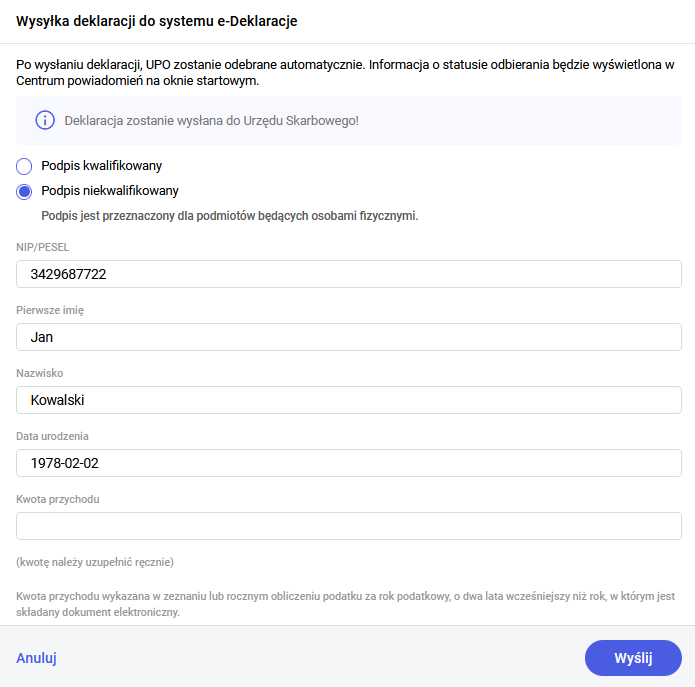
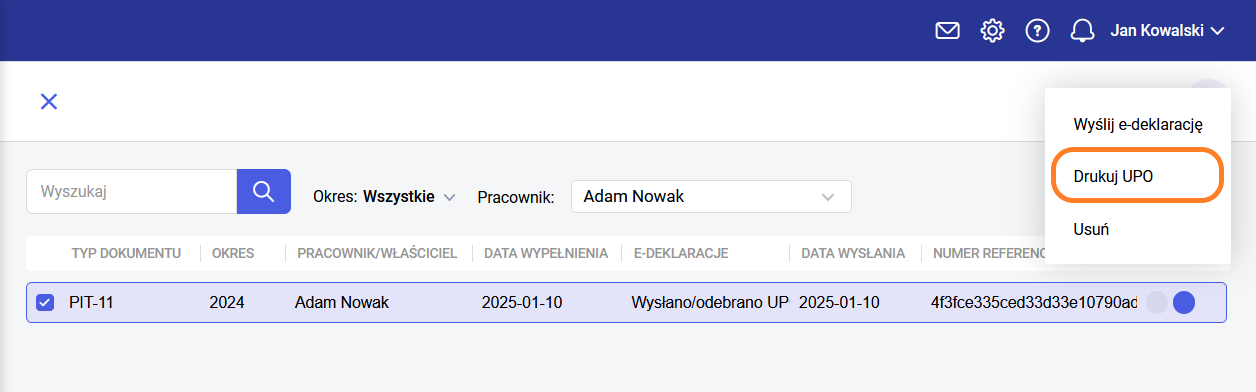
Czy ten artykuł był pomocny?



